オーバーウォッチ2では、ゲーム内の名前は単なるラベルではありません。それはゲームコミュニティ内でのあなたのユニークなアイデンティティです。プレイスタイル、個性、ユーモアのセンスを紹介するかどうかにかかわらず、あなたの名前はあなたのゲームスキルと同じように進化することができます。しかし、時が来たらどのように更新しますか?幸いなことに、プロセスはプラットフォームに応じて簡単です。 PC、Xbox、PlayStationの名前の変更プロセスをナビゲートするための包括的なガイドを作成し、遭遇する可能性のある潜在的な制限と料金をカバーしています。
コンテンツの表
- オーバーウォッチ2で名前を変更できますか?
- オーバーウォッチ2の名前を変更する方法
- PCでニックを変える
- Xboxであなたの名前を変更します
- PlayStationでユーザー名を変更します
- 最終的な推奨事項
オーバーウォッチ2で名前を変更できますか?
絶対に、Overwatch 2であなたの名前を変更することは可能であり、ゲームプラットフォームに応じて比較的単純です。このガイドは、PC、Xbox、およびPlayStationでBattletagまたはゲーム内の名前を更新するための手順を説明し、ゲームのアイデンティティを簡単に更新できるようにします。
オーバーウォッチ2の名前を変更する方法
 画像:StormforceGaming.co.uk
画像:StormforceGaming.co.uk
Overwatch 2では、ゲーム内の名前は、battletagとして知られるbattle.netアカウントに関連付けられています。考慮すべき重要なポイントがいくつかあります。
- すべてのプレイヤーは、1回無料でbattletagを変更できます。
- その後の変更には料金がかかります。これは、米国で10ドルです。これは、お住まいの地域の特定のコストについてBattle.netショップをチェックします。
- XboxまたはPlayStationでプレイしている場合は、Cross-Platform Playを有効にしている場合は、名前の変更についてはPCメソッドに従ってください。
- CrossPlayが無効になっている場合は、コンソールの設定を通じて名前を更新する必要があります。
各プラットフォームの詳細な手順に飛び込みましょう。
PCでニックを変える
PCでOverwatch 2をプレイしている場合、またはコンソールでCross-Platformのプレイを有効にしてプレイしている場合は、ユーザー名を変更する方法を次に示します。
公式battle.netのウェブサイトにアクセスして、アカウントにログインしてください。
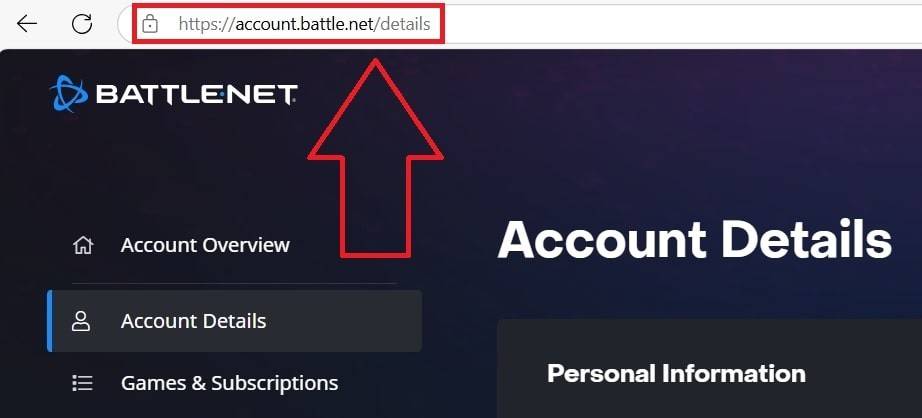 画像:Ensigame.com
画像:Ensigame.com
右上隅の現在のユーザー名をクリックします。
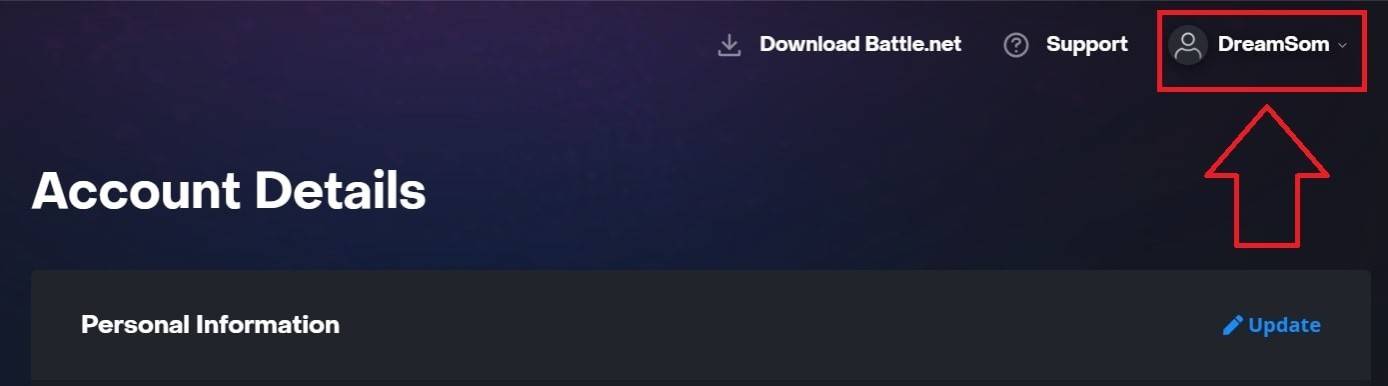 画像:Ensigame.com
画像:Ensigame.com
ドロップダウンメニューから、[アカウント設定]を選択し、Battletagセクションにスクロールします。
「更新」というラベルの付いた青い鉛筆アイコンをクリックします。
 画像:Ensigame.com
画像:Ensigame.com
新しい希望の名前を入力して、Battletagの命名ポリシーに準拠していることを確認してください。
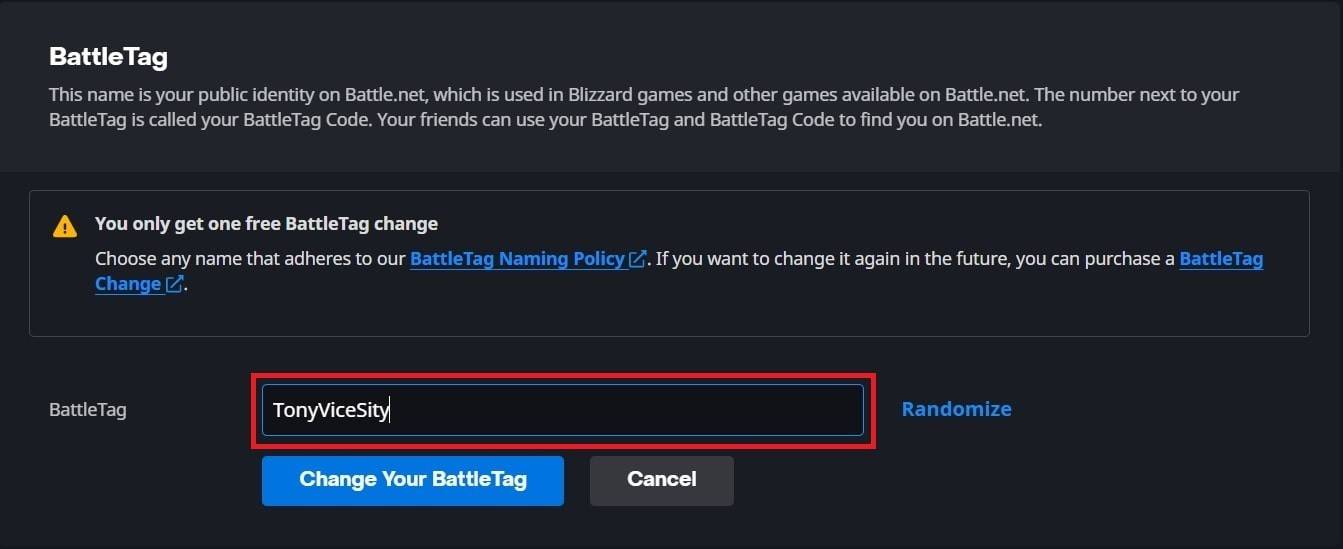 画像:Ensigame.com
画像:Ensigame.com
[Battletagの変更]ボタンをクリックして、選択を確認してください。
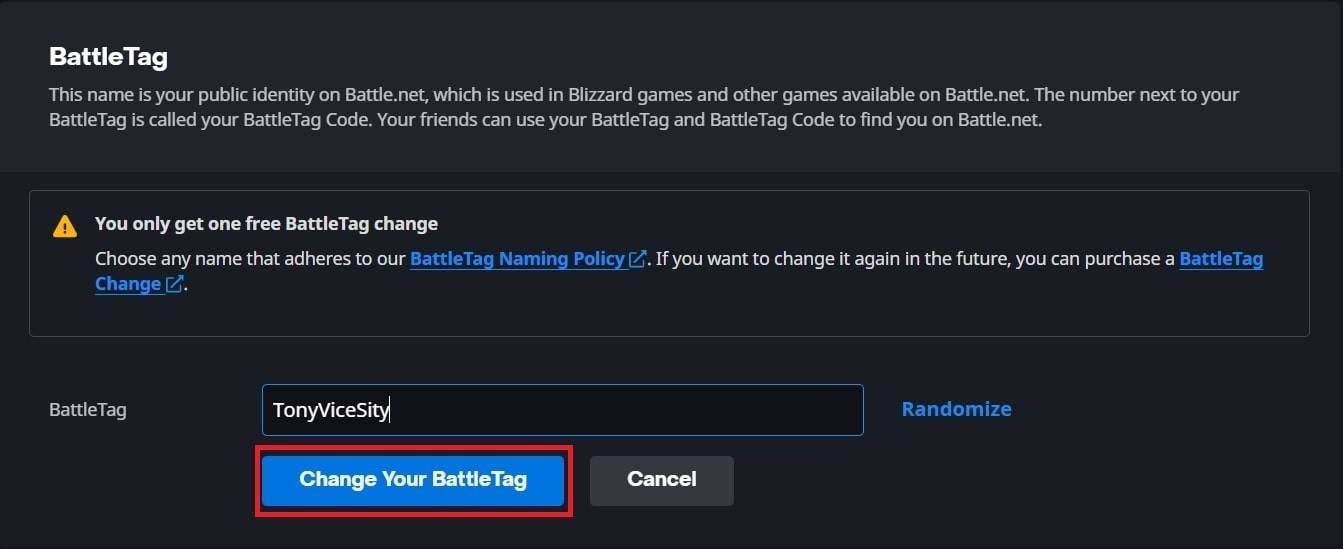 画像:Ensigame.com
画像:Ensigame.com
新しいBattletagは、Overwatch 2を含むすべてのBlizzardゲームで更新されます。ゲーム内で反映するのに最大24時間かかる可能性があることに注意してください。
Xboxであなたの名前を変更します
クロスプラットフォームのプレイが無効になっているXboxプレーヤーの場合、ゲーム内の名前はXbox Gamertagと一致します。変更する方法は次のとおりです。
Xboxボタンを押してメインメニューを開きます。
 画像:xbox.com
画像:xbox.com
「プロファイルとシステム」に移動し、Xboxプロファイルを選択します。
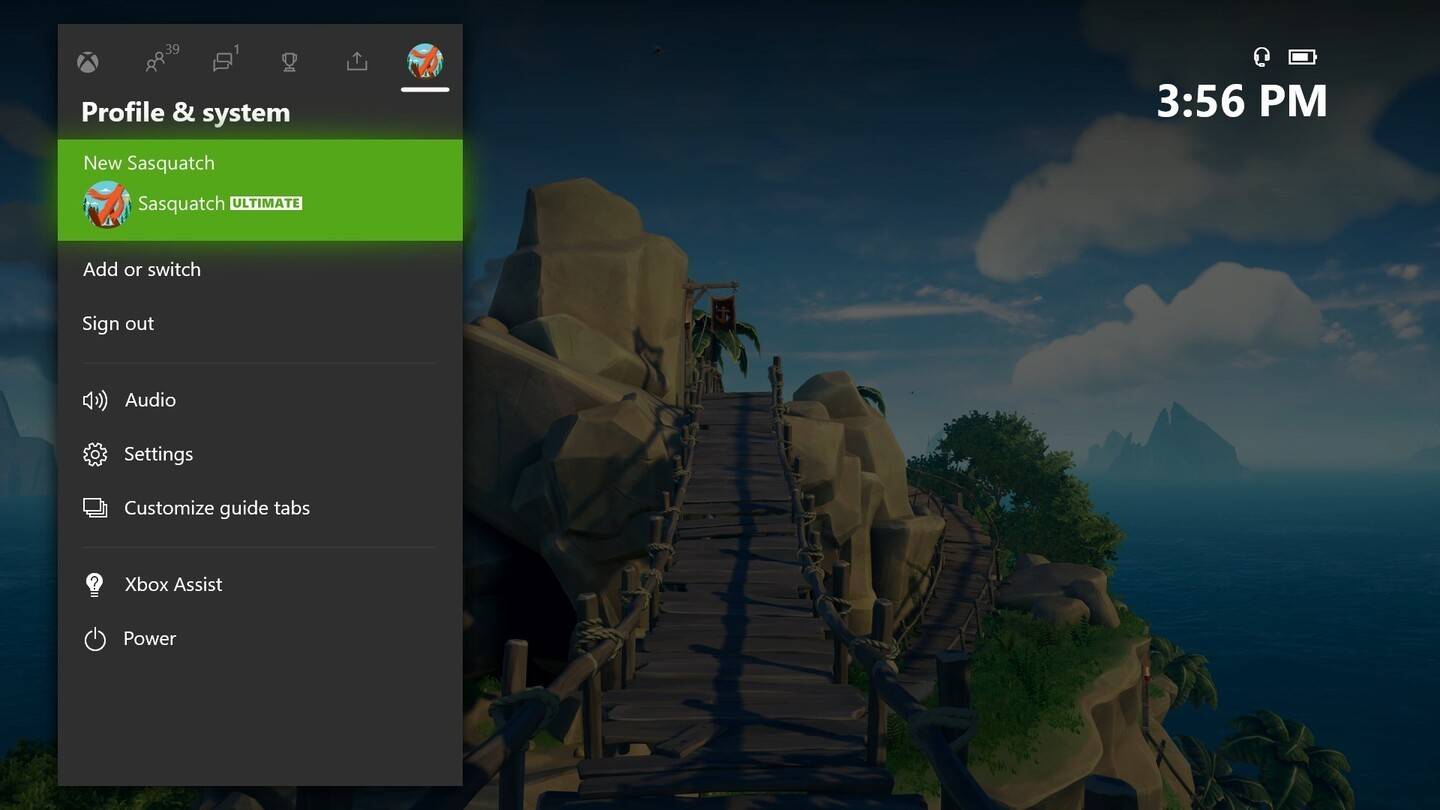 画像:news.xbox.com
画像:news.xbox.com
「My Profile」を選択し、「プロファイルをカスタマイズ」します。
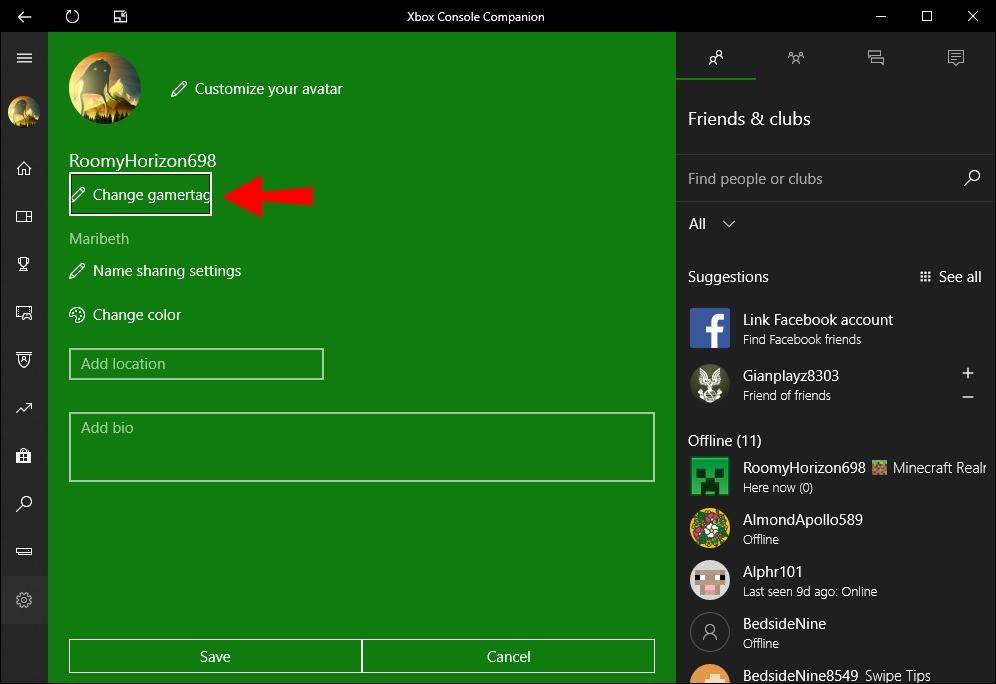 画像:Alphr.com
画像:Alphr.com
現在のゲーマータグをクリックして、新しい希望の名前を入力します。
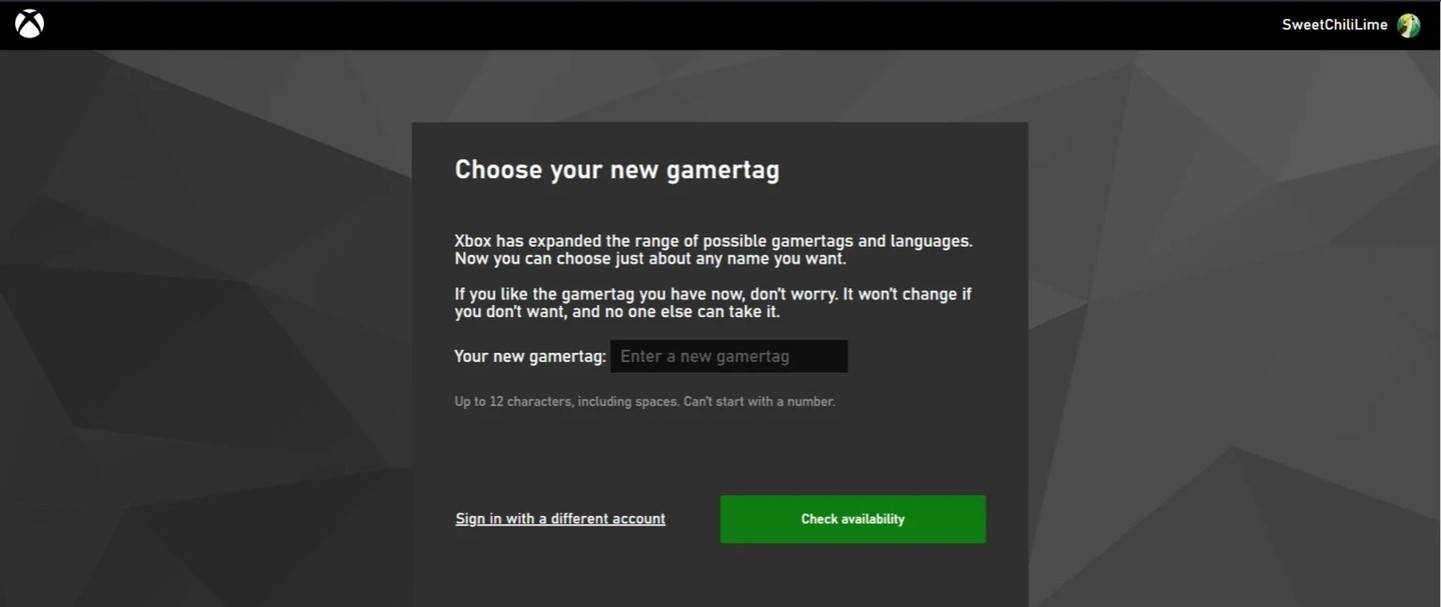 画像:androidauthority.com
画像:androidauthority.com
画面上の指示に従って、名前の変更を確認してください。
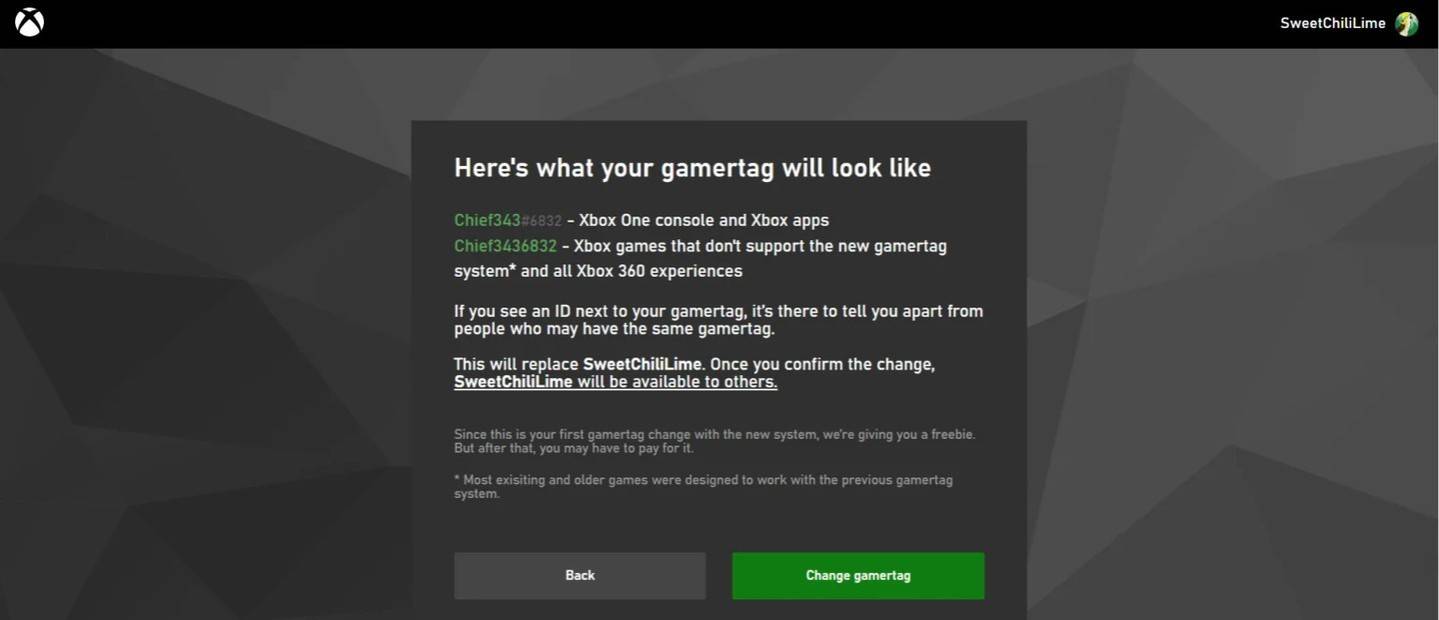 画像:androidauthority.com
画像:androidauthority.com
クロスプラットフォームのプレイが無効になっている場合、更新された名前は、クロスプレイを使用しない他のXboxプレーヤーにのみ表示されることを忘れないでください。他の人はあなたのバトルタグを見るでしょう。
PlayStationでユーザー名を変更します
クロスプラットフォームPlayが無効になっているPlayStationプレーヤーの場合、ゲーム内の名前はPSN IDです。変更する方法は次のとおりです。
コンソール設定を開き、「設定」に移動します。
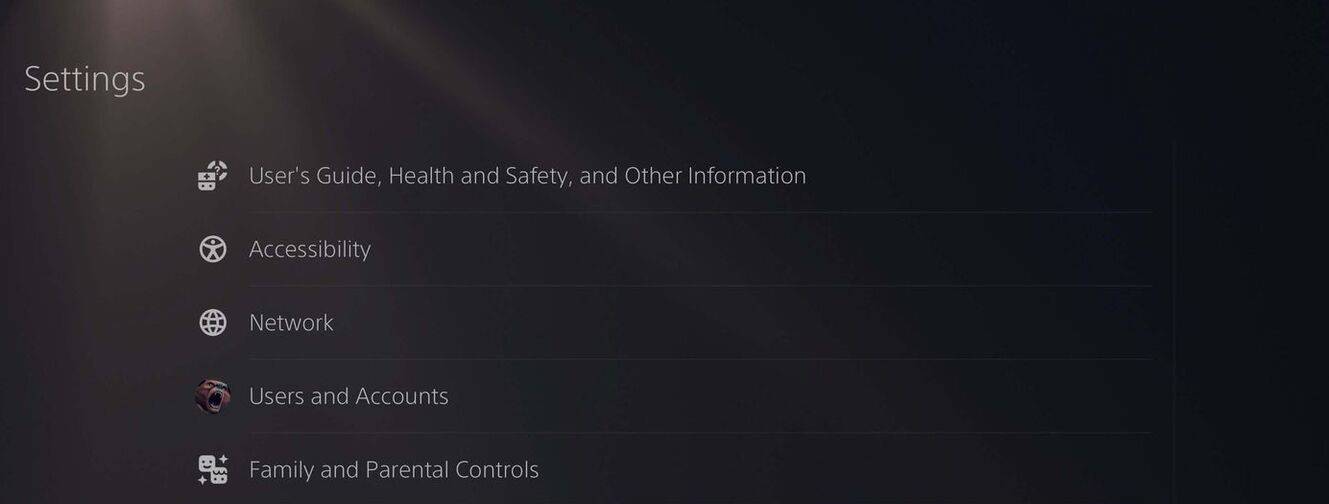 画像:androidauthority.com
画像:androidauthority.com
「ユーザーとアカウント」を選択します。
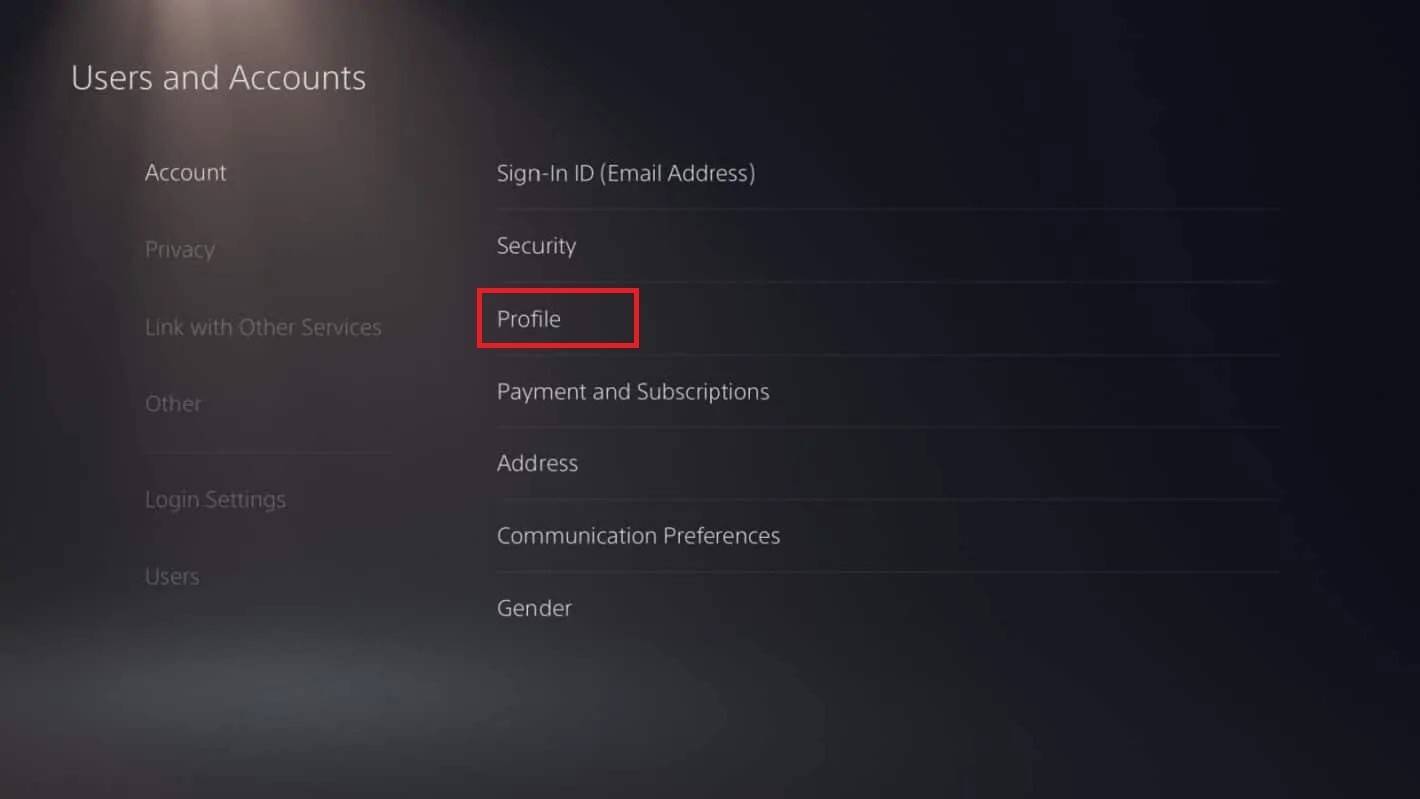 画像:androidauthority.com
画像:androidauthority.com
「アカウント」、「プロファイル」に移動します。
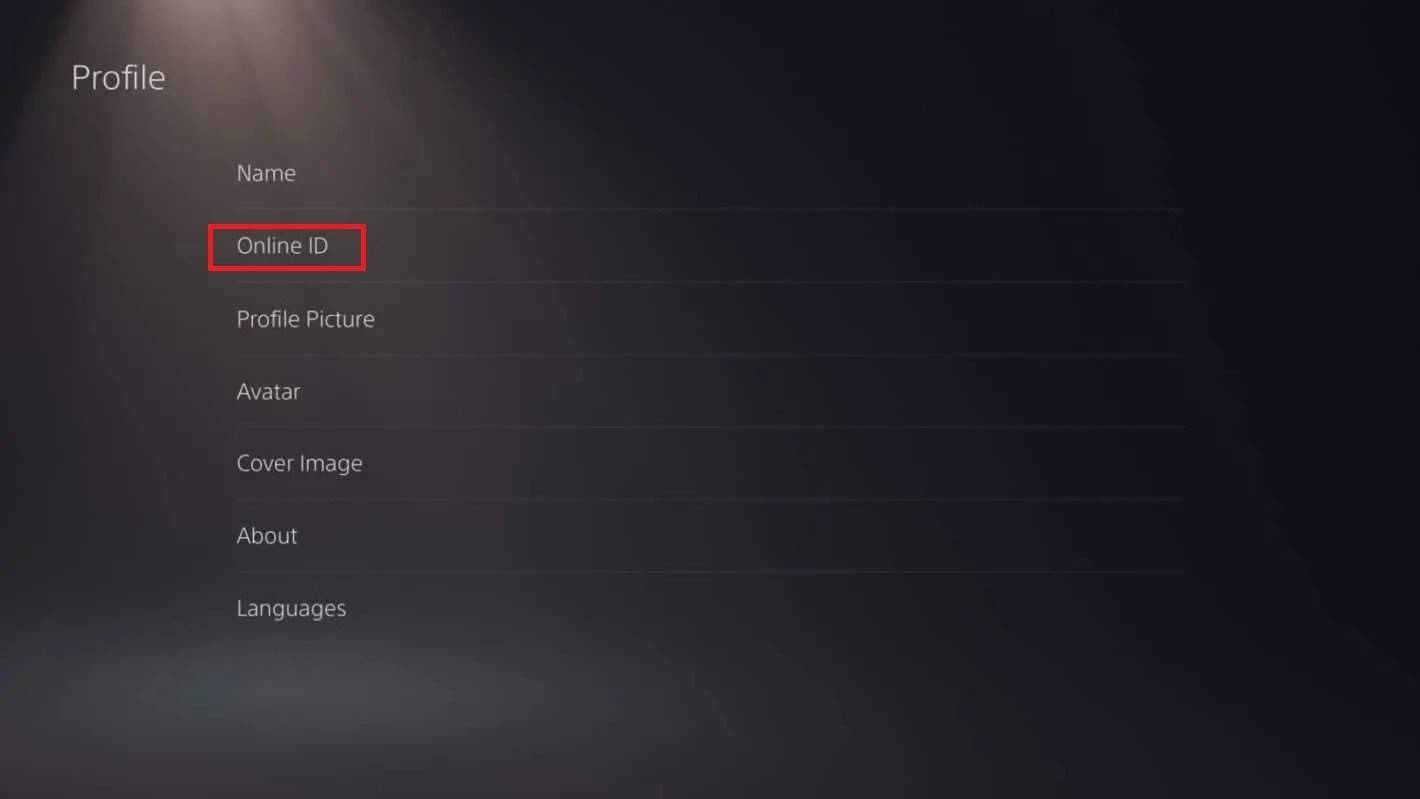 画像:androidauthority.com
画像:androidauthority.com
「オンラインID」をクリックしてから「オンラインIDを変更します。」
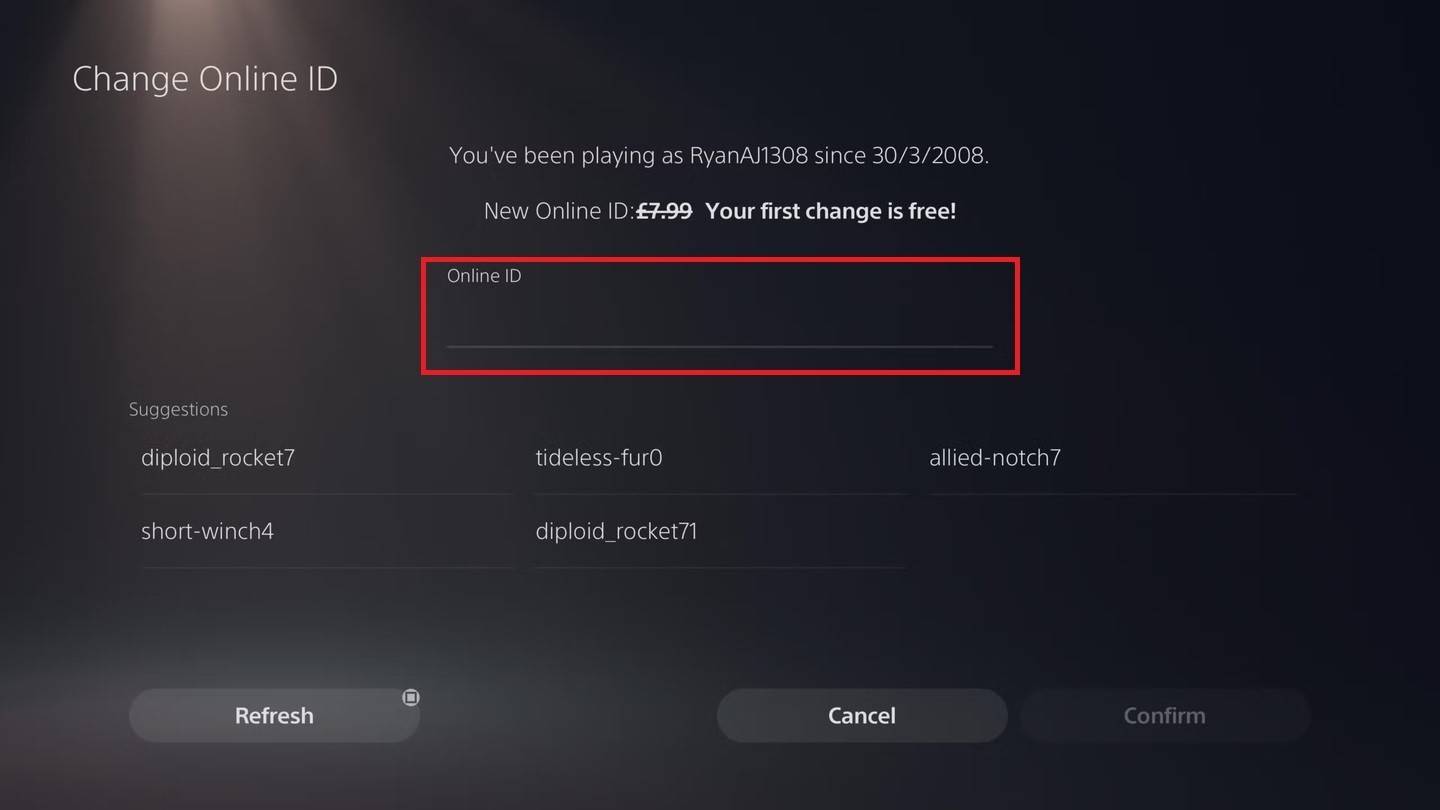 画像:androidauthority.com
画像:androidauthority.com
新しい名前を入力して、変更を確認してください。
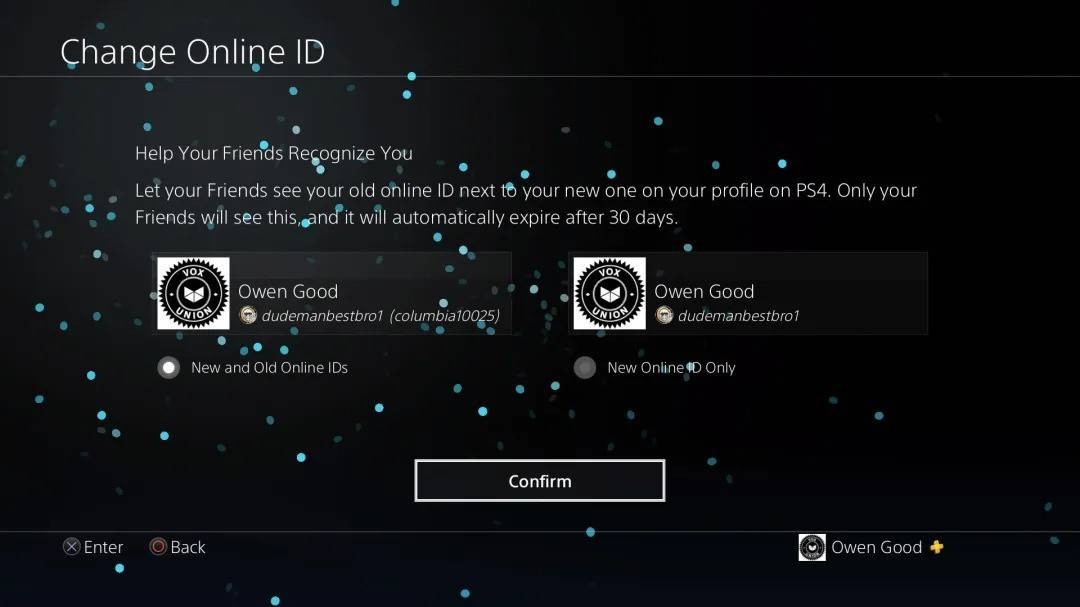 画像:androidauthority.com
画像:androidauthority.com
Xboxと同様に、新しいPSN IDは、クロスプレイが無効になっている他のPlayStationプレーヤーにのみ表示されます。クロスプレイが有効になっている場合、バトルタグが表示されます。
最終的な推奨事項
オーバーウォッチ2で名前を変更する前に、どの方法が適用されるかを決定します。
- PCまたはクロスプラットフォームの再生が有効になっているコンソールを使用している場合は、PCの指示に従ってください。
- クロスプレイなしでXboxを使用している場合は、GamerTagの設定を通じて名前を変更してください。
- クロスプレイなしでPlayStationにいる場合は、PSN ID設定を介して名前を更新してください。
また、これらのポイントを念頭に置いてください。
- Battletagを1回だけ無料で変更できます。
- その後の変更には支払いが必要です。
- battle.netウォレットには、必要に応じて料金をカバーするのに十分な資金があることを確認してください。
これらの詳細を理解することにより、オーバーウォッチ2ユーザー名をシームレスに更新し、進化するアイデンティティとプレイスタイルを引き続き反映し続けることができます。

 画像:StormforceGaming.co.uk
画像:StormforceGaming.co.uk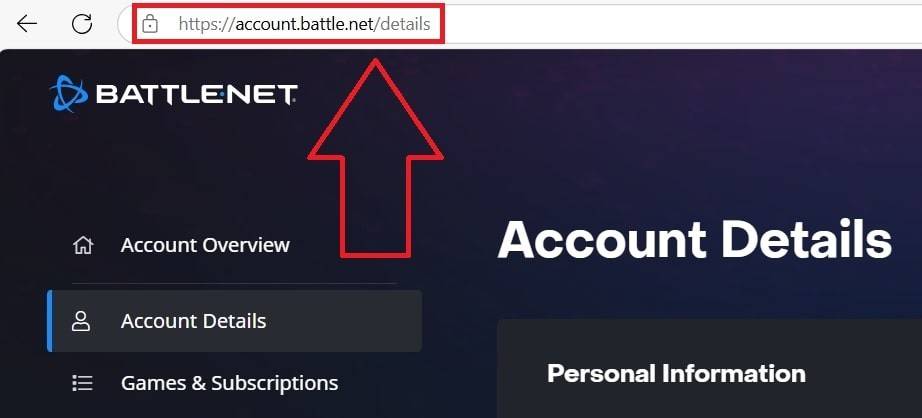 画像:Ensigame.com
画像:Ensigame.com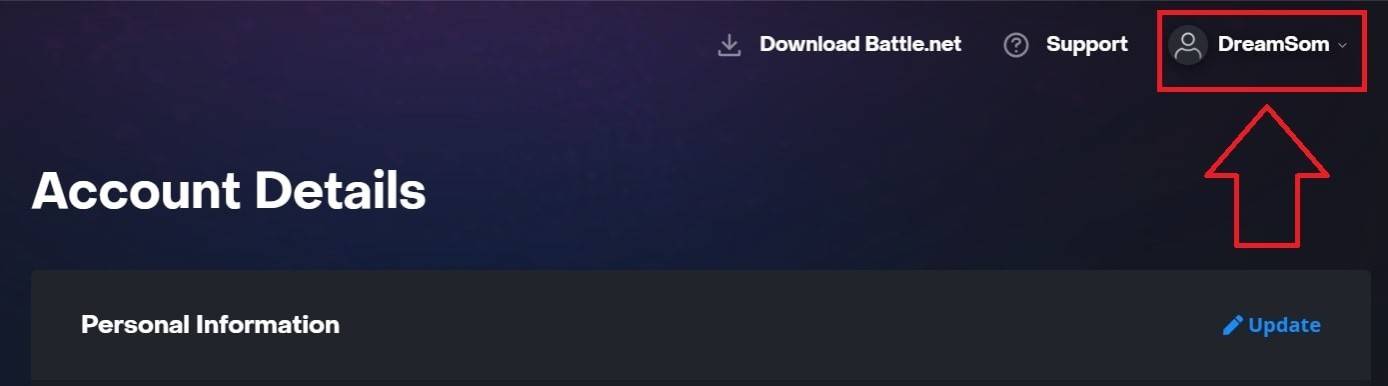 画像:Ensigame.com
画像:Ensigame.com 画像:Ensigame.com
画像:Ensigame.com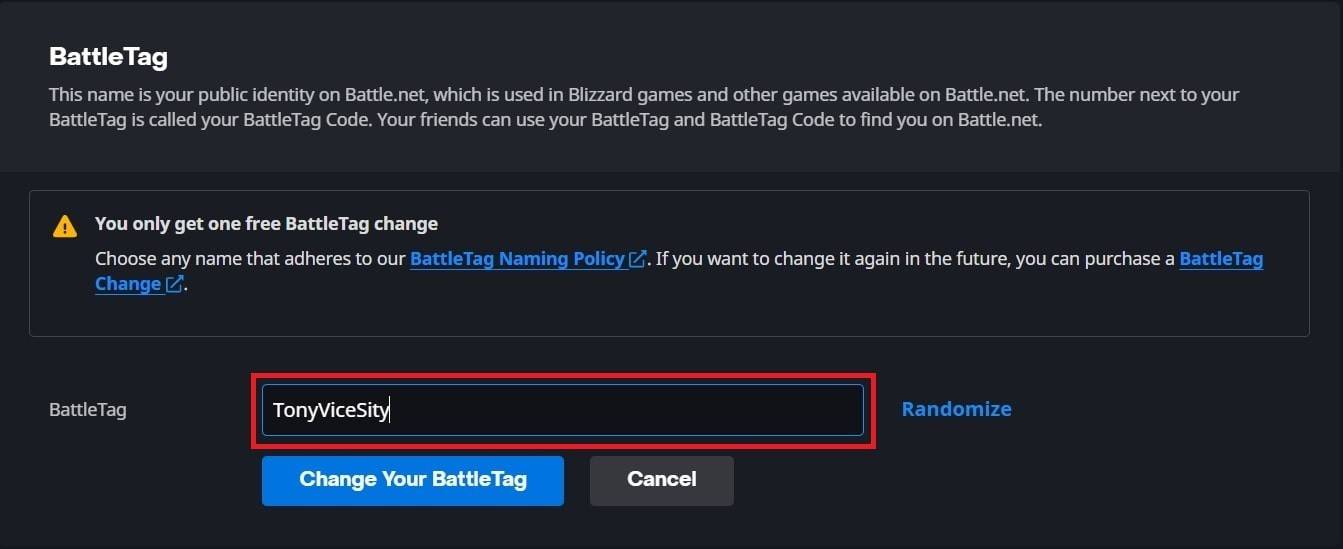 画像:Ensigame.com
画像:Ensigame.com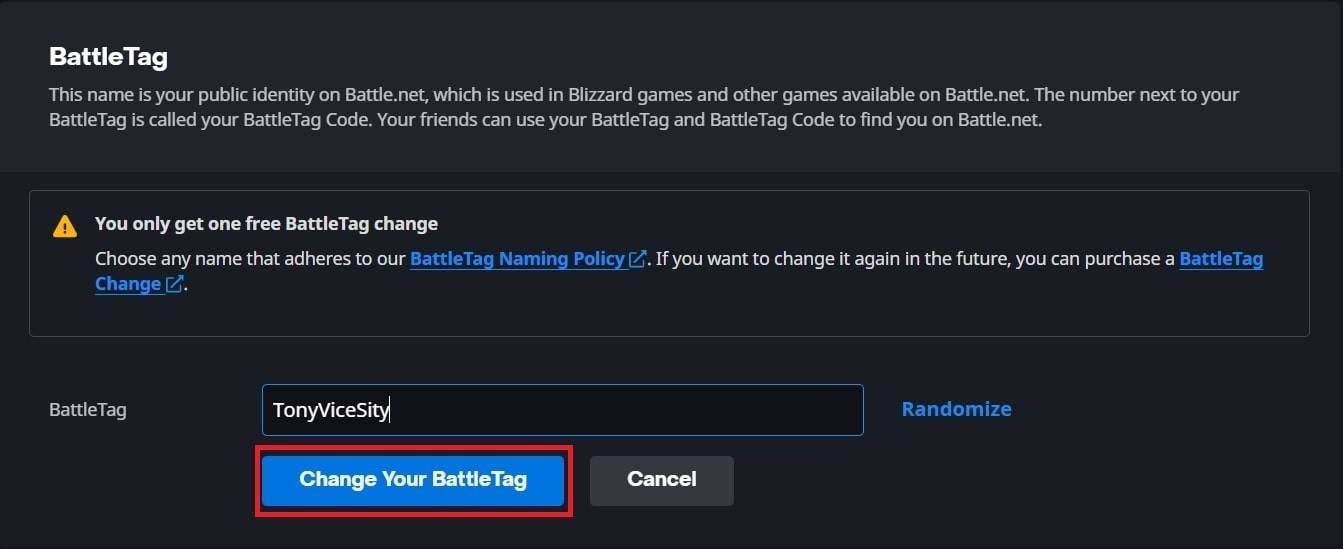 画像:Ensigame.com
画像:Ensigame.com 画像:xbox.com
画像:xbox.com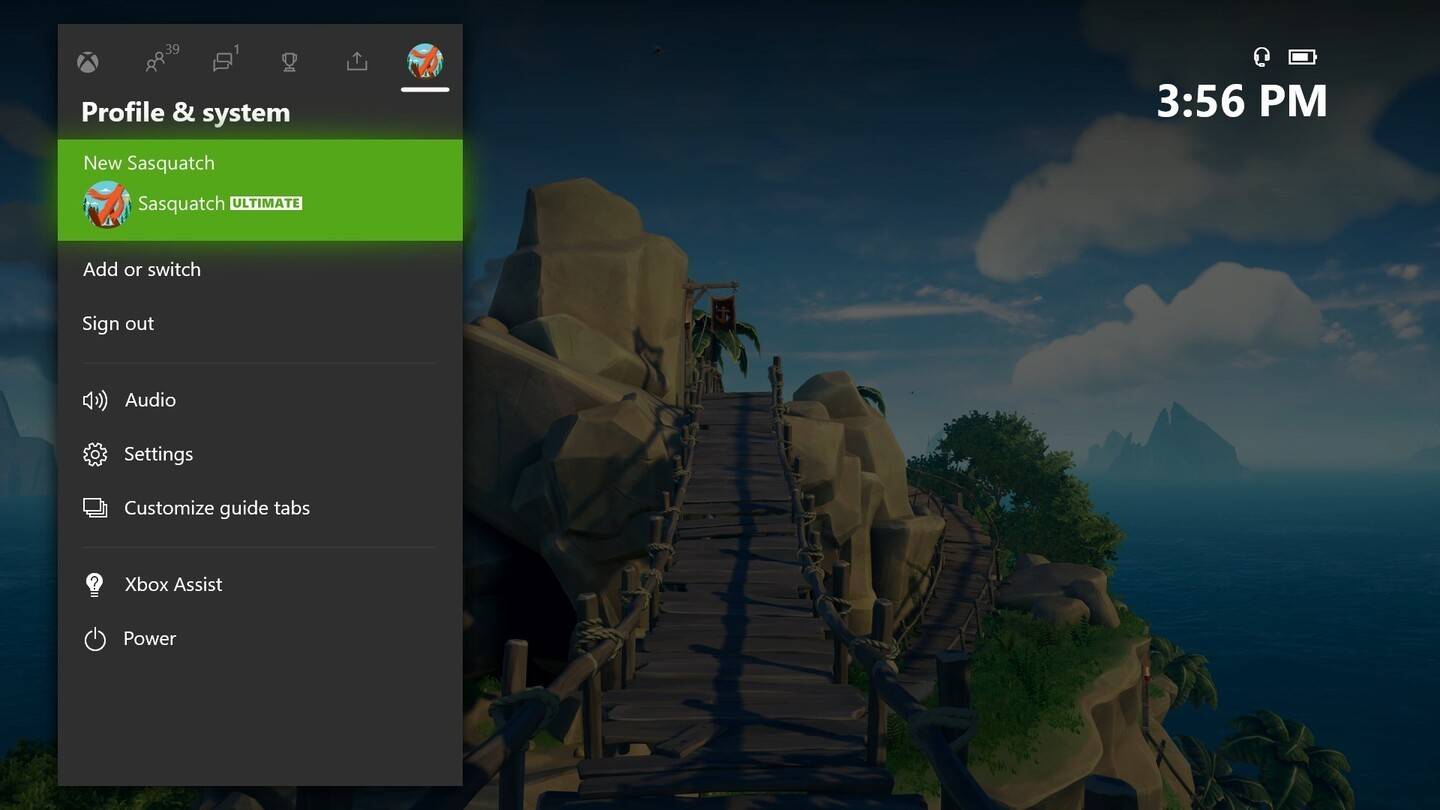 画像:news.xbox.com
画像:news.xbox.com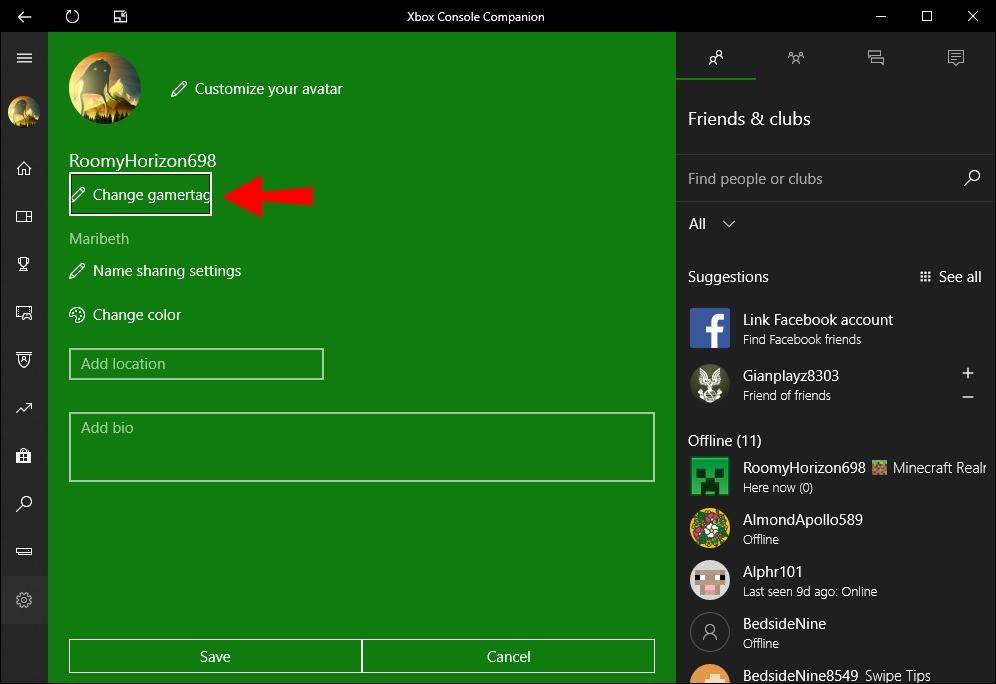 画像:Alphr.com
画像:Alphr.com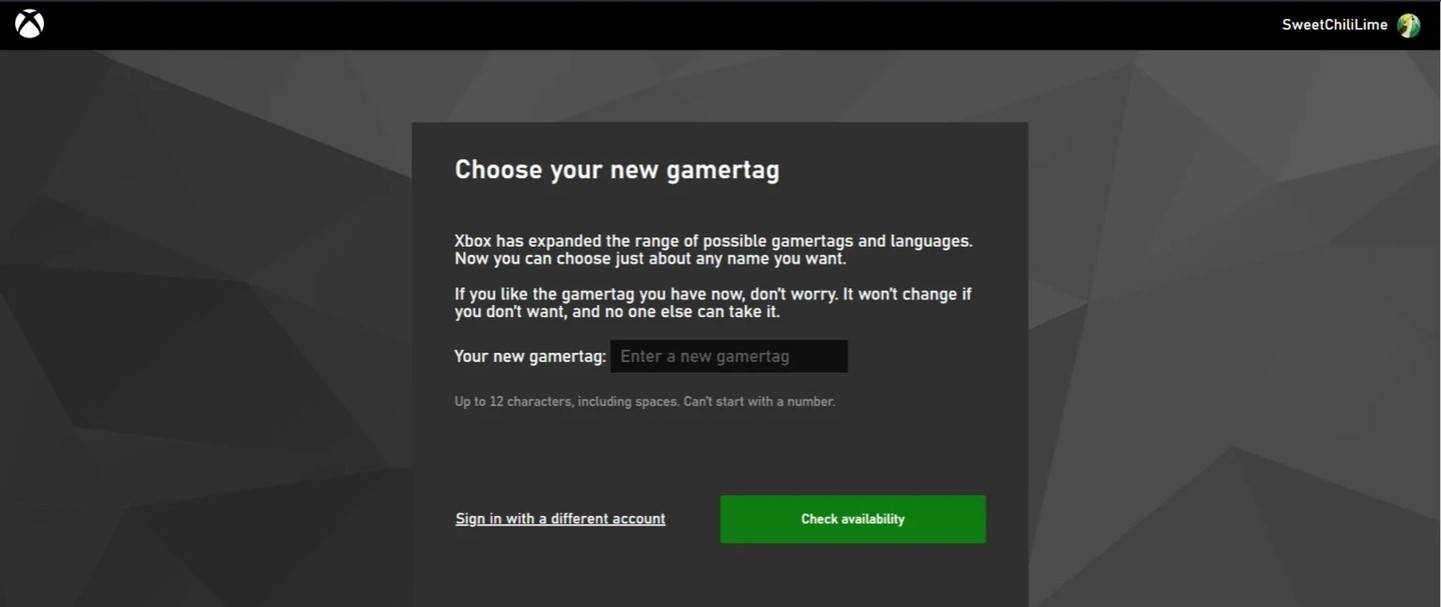 画像:androidauthority.com
画像:androidauthority.com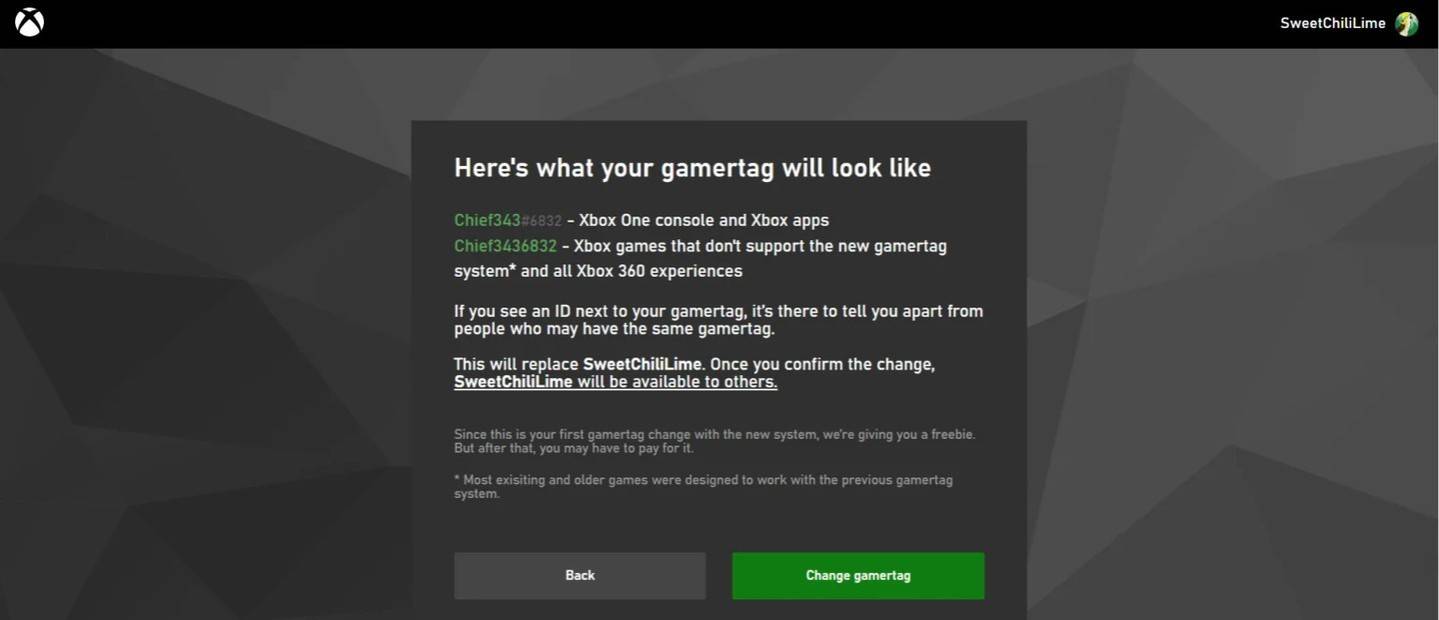 画像:androidauthority.com
画像:androidauthority.com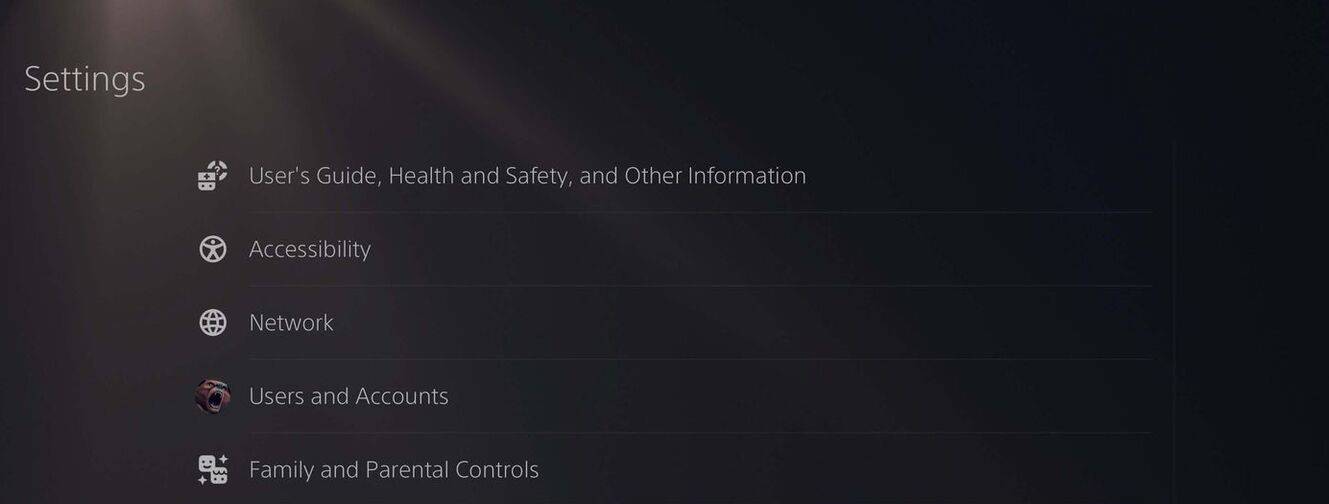 画像:androidauthority.com
画像:androidauthority.com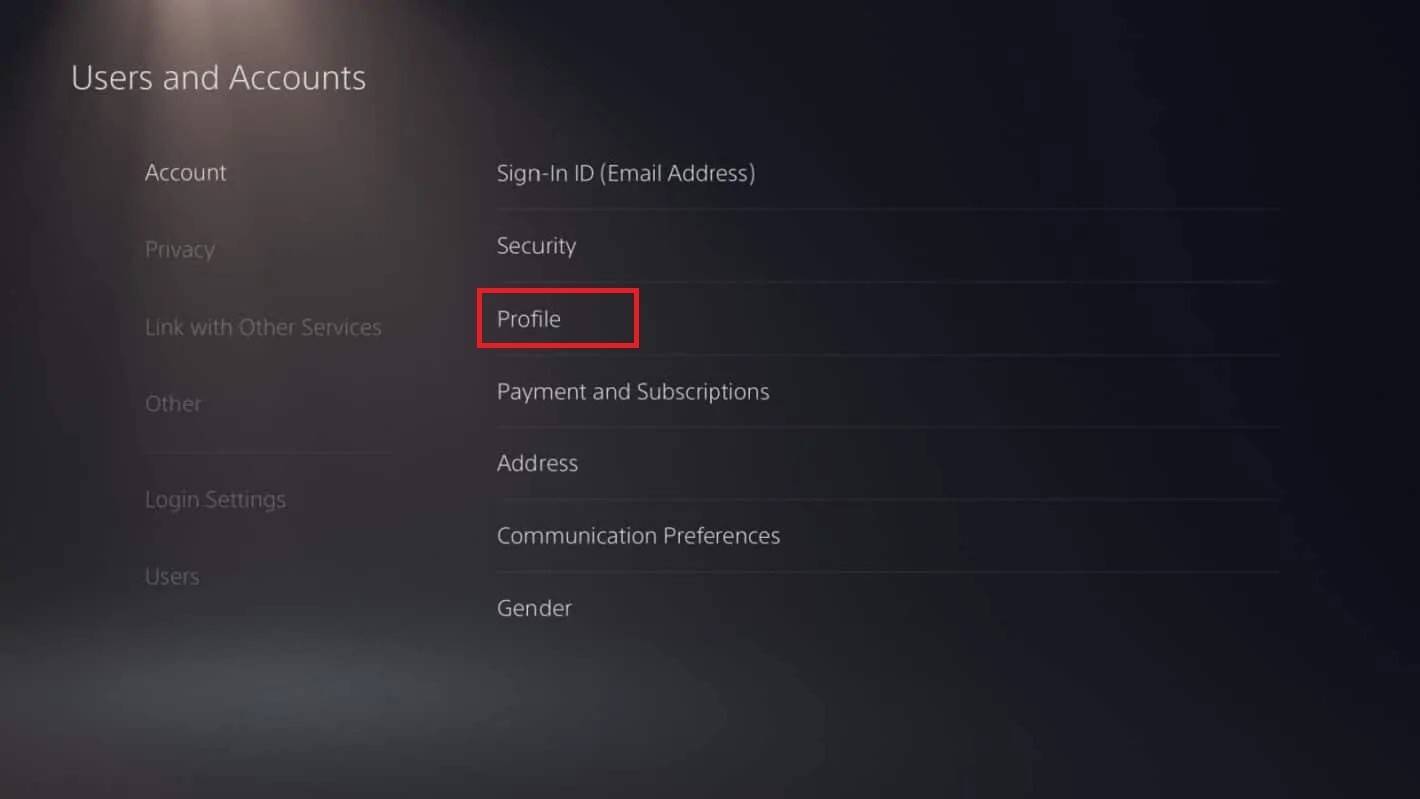 画像:androidauthority.com
画像:androidauthority.com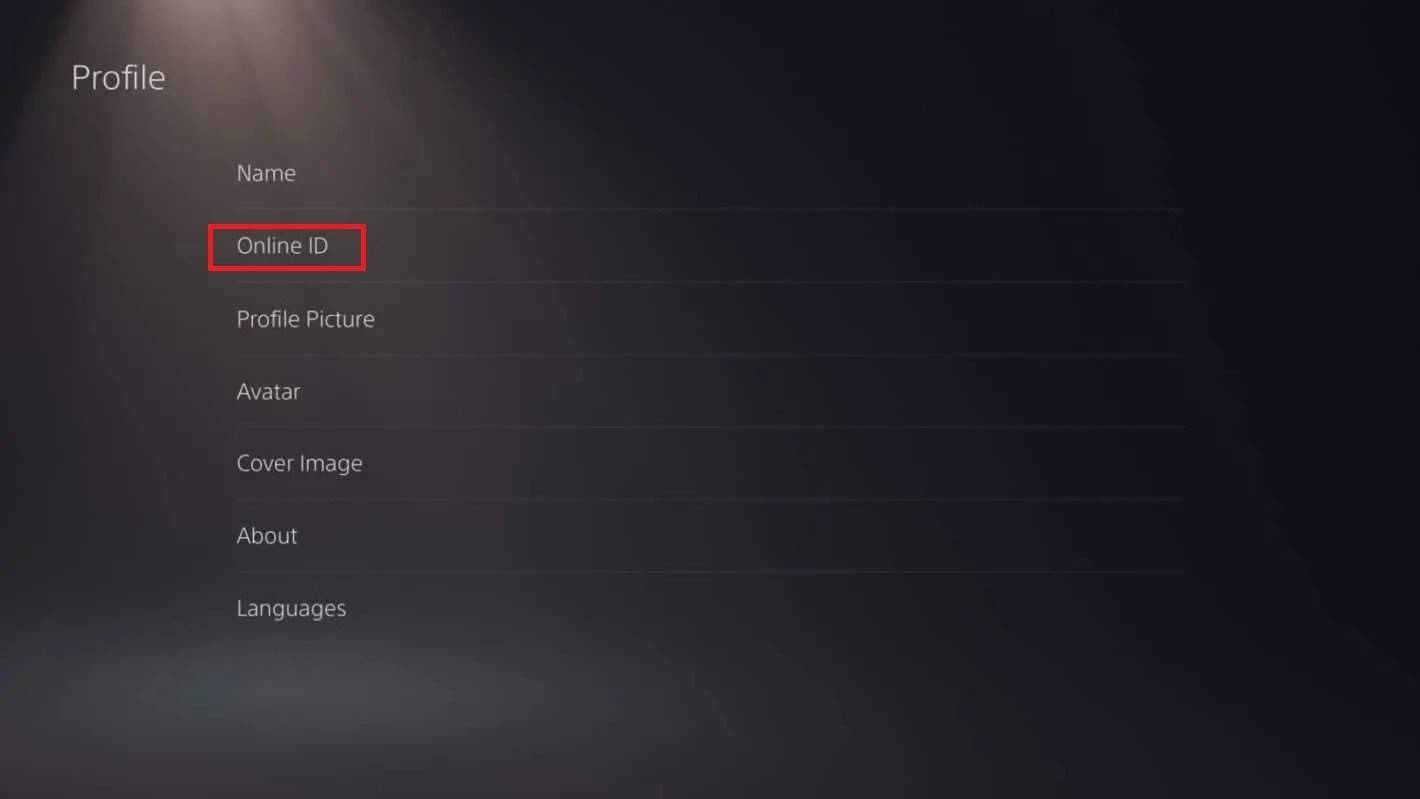 画像:androidauthority.com
画像:androidauthority.com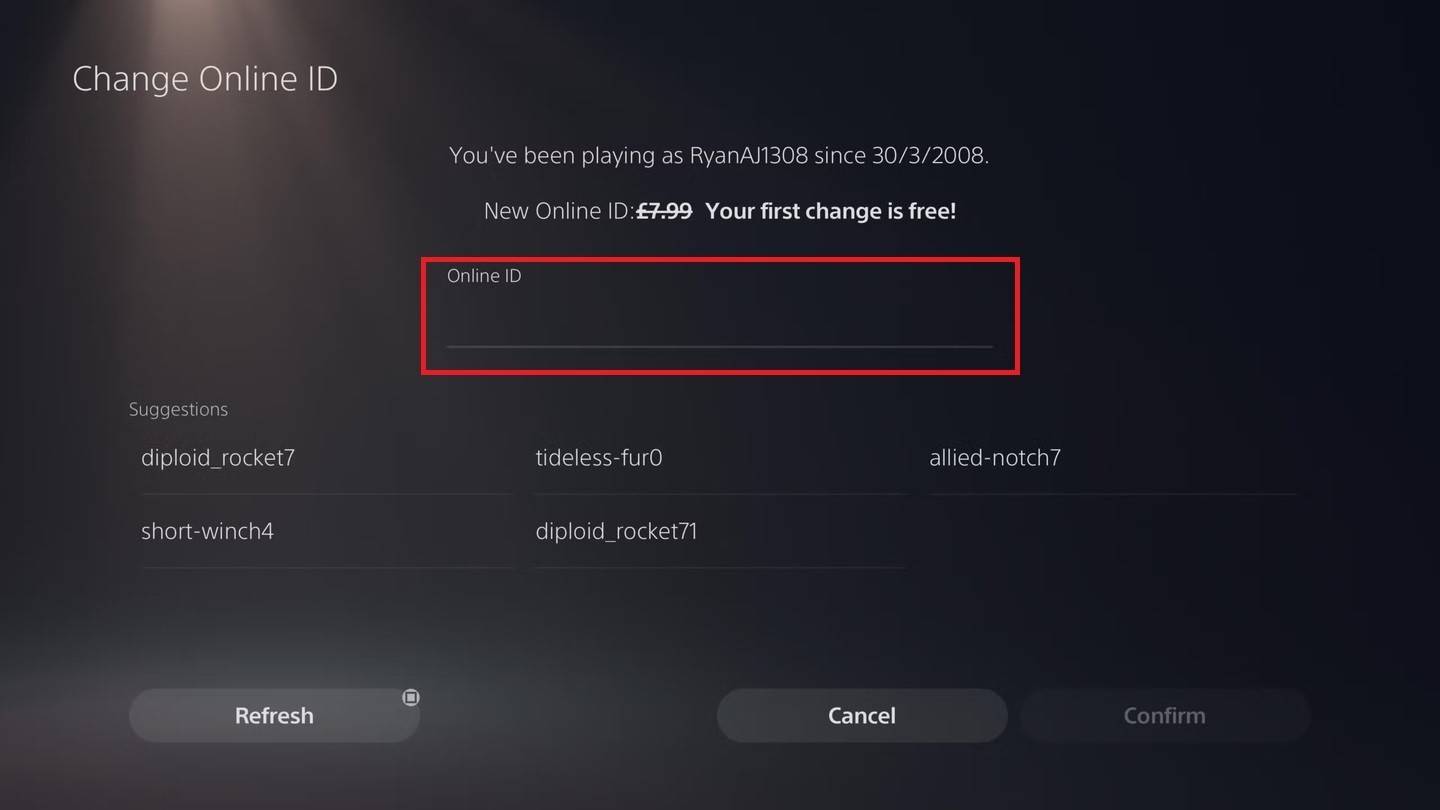 画像:androidauthority.com
画像:androidauthority.com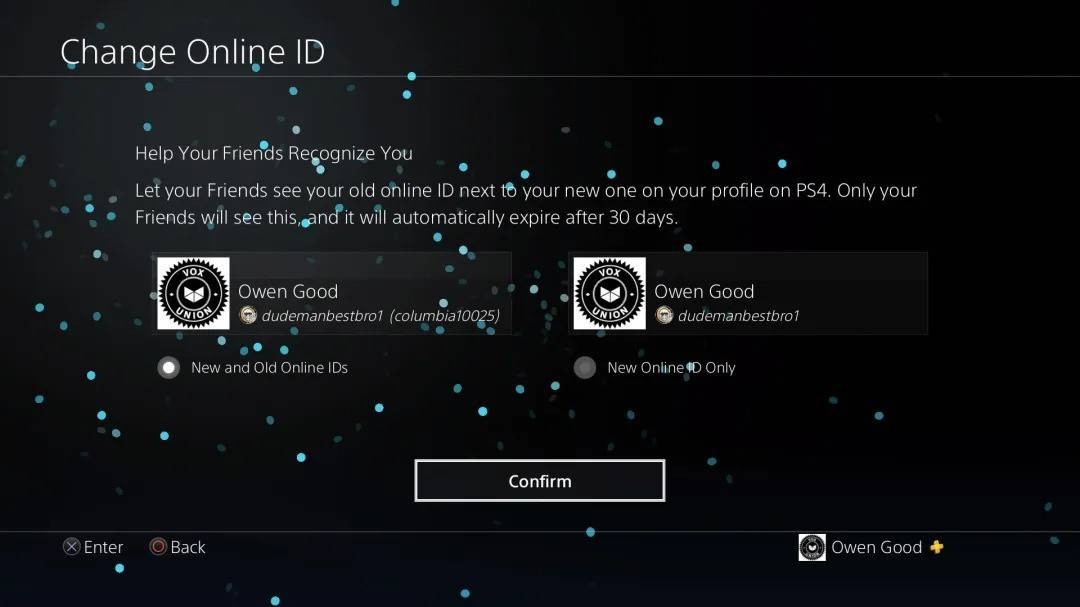 画像:androidauthority.com
画像:androidauthority.com 最新記事
最新記事 












